
S-ar putea să credeți că singura modalitate de a obține cărți electronice pe Kindle este să le cumpărați de la Amazon. Dar adevărul este că aveți acces la o bibliotecă literală de cărți gratuite. Tot ce aveți nevoie este o carte de bibliotecă.
Asta e corect. Trecerea de la cărțile fizice la digitale nu înseamnă că nu vă puteți bucura de avantajele unei biblioteci publice. Procesul de verificare a cărților nu este la fel de simplu ca mersul pe jos într-o bibliotecă și de a se pierde în biblioteci, dar funcționează bine odată ce treceți de la configurarea inițială.
Cum diferă acest lucru de a verifica cărțile fizice la o bibliotecă? Ei bine, de fapt, este destul de similar. Există doar un anumit număr de cărți electronice disponibile. Dacă toți sunt verificați, puteți plasa o așteptare. Aveți dreptul să aveți cartea electronică pentru un număr stabilit de zile, după care este returnată automat.
Ce vei avea nevoie
- Cel mai important lucru pe care îl veți avea este a Kindle e-cititor -la fel ca Kindle Paperwhite. - cu un dispozitiv cu Kindle App. . Care ar putea fi a Kindle Fire Tablet sau an iPhone. , iPad. , Or. Android dispozitiv.
- În al doilea rând, ar trebui să verificați pentru a vă asigura că biblioteca locală sau orice biblioteci care vă interesează să se alăture creditării cu overdrive. Acesta este serviciul care este susținut oficial de Amazon și este ceea ce vom folosi în acest ghid. Mergeți la această pagină și căutați biblioteca dvs.
- În cele din urmă, va trebui să obțineți o carte de bibliotecă din biblioteca pe care doriți să o utilizați. Unele biblioteci vă permit să obțineți aceste online, dar altele necesită să vizitați locația fizică. Fiecare bibliotecă este diferită, deci consultați-vă cu a ta.
Tl; dr: Aveți nevoie de o aplicație Kindle sau Kindle și o carte de bibliotecă dintr-o bibliotecă care participă cu Overdrive. Asta e!
LEGATE DE: Cum se stabilește o copertă de carte ca screensaver Kindle
Cum să găsiți cărți electronice din biblioteca dvs.
Primul lucru pe care trebuie să-l faceți este să găsiți o carte electronică de închiriat din biblioteca dvs. Pentru a face acest lucru, va trebui să vizitați site-ul web pentru biblioteca cu care aveți o carte. Imaginile de mai jos sunt specifice bibliotecii mele, dar ar trebui să fie un proces similar.
Găsiți biblioteca dvs. pe Overdrive căutare hartă. Utilizarea unui browser web desktop, cum ar fi Chrome și selectați "Vizitați site-ul bibliotecii".

Acest lucru vă va duce la site-ul bibliotecii dvs. sau la rețeaua pe care o aparține biblioteca dvs. Faceți clic pe "Conectați-vă" și introduceți numărul cardului dvs. de bibliotecă. Este posibil să trebuiască să selectați biblioteca dvs. specifică dacă sunteți pe un site web de rețea.

Apoi, căutați o carte pe care doriți să o citiți. Din rezultate, utilizați filtrele de căutare pentru a vedea numai "Cărți Kindle".
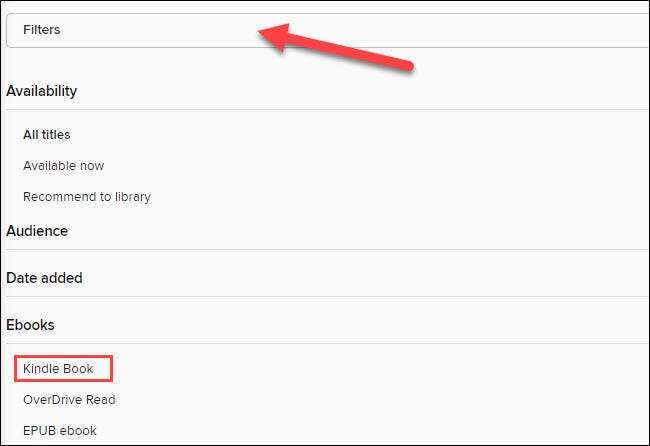
Găsiți o carte care este etichetată ca fiind "disponibilă" și selectați-o.
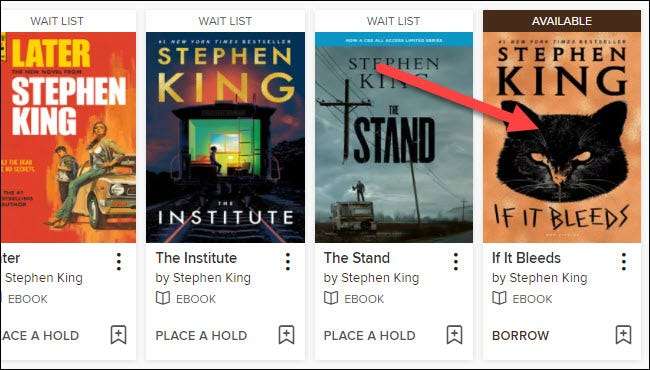
Acum, faceți clic pe butonul "împrumutați".

Alegeți cât timp doriți să împrumutați cartea. Opțiunile sunt de obicei de 7 sau 14 zile. Apoi, faceți clic pe "Împrumut".

O pop-up de confirmare va apărea cu câteva informații suplimentare. Următorul pas este să faceți clic pe "Citiți acum cu Kindle."

Acest lucru vă va duce la listarea Amazon a cărții. Asigurați-vă că sunteți conectat cu același cont ca și cititorul sau aplicația dvs. Kindle sau aplicația, apoi faceți clic pe "Obțineți cartea bibliotecii".
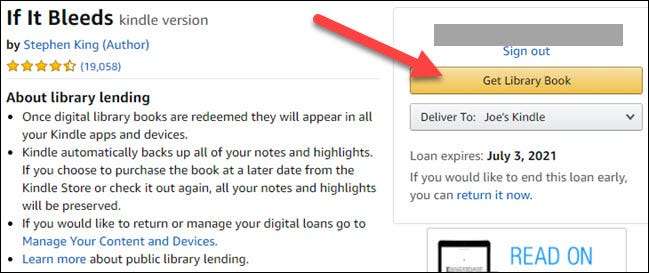
Amazon va confirma că ați verificat cartea și va apărea pe dispozitivele dvs. Kindle și Apps data viitoare când efectuează o sincronizare.

Cum să împrumut cărțile electronice pe telefonul dvs.
Procesul descris mai sus a fost realizat într-un browser web de pe un computer, dar puteți verifica, de asemenea, cărți cu aplicația "Libby" la îndemână Overdrive. Procesul este similar, dar vă vom arăta cum să faceți acest lucru.
Descărcați aplicația Libby pe dvs. iPhone. , iPad. , Or. Android dispozitiv.
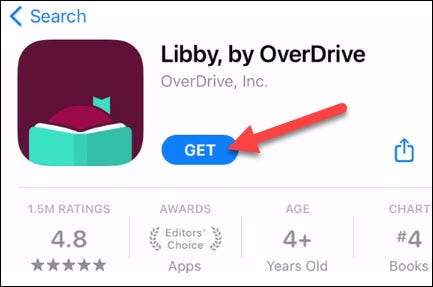
Odată ce este instalat, aplicația vă va întreba dacă aveți o carte de bibliotecă. Atingeți "Da."
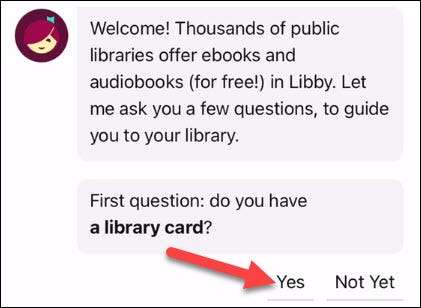
Apoi, veți avea câteva opțiuni pentru selectarea bibliotecii. Opțiunea "Da, ghiciți Biblioteca mea" vă va folosi locația.

După ce ați selectat biblioteca dvs., veți fi ghidat prin introducerea numărului cardului dvs. de bibliotecă.

Odată ce totul este îngrijit, veți fi gata să căutați cărți electronice. Utilizați fila Căutare din partea de jos pentru a face acest lucru.

Utilizați instrumentul "Rafin" pe pagina cu rezultate pentru a selecta "Kindle" în secțiunea "Suport".

Găsiți o carte care spune "împrumuta". Cărțile care nu sunt disponibile în prezent vor spune "locul de așteptare".

Atingeți "Împrumut" pe pagina de informații despre carte.

Selectați câte zile doriți să împrumutați cartea și apoi apăsați "Împrumut".
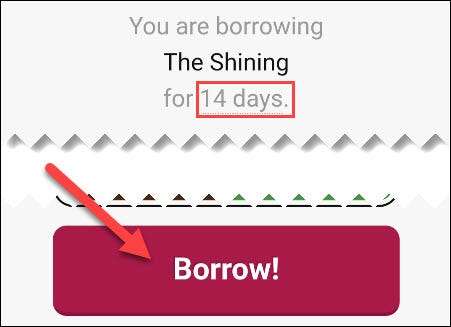
De aici, veți dori să deschideți cartea cu "Kindle", care vă va duce pe site-ul web al Amazonului.

Asigurați-vă că sunteți conectat cu același cont ca și cititorul sau aplicația dvs. Kindle sau aplicația, apoi faceți clic pe "Obțineți cartea bibliotecii".

Amazon va confirma că ați verificat cartea și va apărea pe dispozitivele dvs. Kindle și Apps. Dacă sunteți deja pe dispozitivul în care doriți să citiți cartea, apăsați "Citiți acum în aplicația Kindle."

Acest lucru ar putea părea ca un proces complex, dar este destul de ușor după ce ați terminat toate căutarea și semnarea bibliotecii inițiale cu cardul dvs. De aici, este doar o chestiune de a găsi cărți și de a le trimite la Kindle-ul tău . Lectura placuta!







